YouTube est le site Web et l’application de streaming multimédia les plus populaires. C’est une filiale de Google et les serveurs de Google sont connus pour être très stables. Ainsi, il est rare que YouTube soit en panne. Cependant, si YouTube est en panne pour vous, veuillez lire ce message pour les causes potentielles et la résolution.
YouTube en panne et ne fonctionne pas
Les causes du problème peuvent être liées au serveur, au réseau, au système ou au navigateur. Nous étudierons chaque cause tout en discutant des résolutions. Essayez les solutions suivantes dans l’ordre :
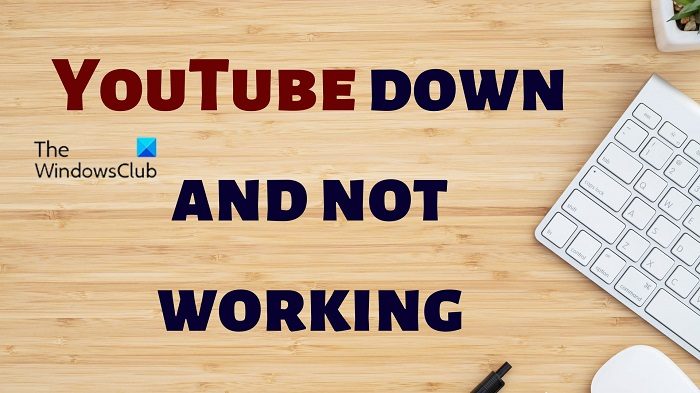 Vérifiez l’état du serveur YouTubeVérifiez si la connexion Internet fonctionneVérifiez si YouTube est bloqué sur votre routeurDésactivez temporairement le pare-feu Windows Defender, Windows Defender et l’antivirus tiersChangez de navigateurRedémarrez votre système dans le État du démarrage propre
Vérifiez l’état du serveur YouTubeVérifiez si la connexion Internet fonctionneVérifiez si YouTube est bloqué sur votre routeurDésactivez temporairement le pare-feu Windows Defender, Windows Defender et l’antivirus tiersChangez de navigateurRedémarrez votre système dans le État du démarrage propre
1] Vérifiez l’état du serveur YouTube
Si YouTube serveur est en panne, le site Web/l’application ne fonctionnera pas, peu importe ce que vous essayez. L’état du serveur YouTube n’est pas disponible individuellement, mais vous pouvez vous faire une idée en vérifiant l’état du serveur de Google sur Google.com. Vous pouvez également vérifier l’état du serveur YouTube à l’aide de moniteurs de sites Web tiers.
Si le serveur YouTube fonctionne correctement, vous pouvez procéder au dépannage au niveau du système et du navigateur.
2] Vérifiez si la connexion Internet fonctionne
Si Internet ne fonctionne pas sur votre système, tous les sites Web, y compris YouTube, sembleront en panne. Dans ce cas, vous pouvez utiliser des sites Web tiers de test de vitesse Internet pour vérifier l’état de la connexion Internet. Si la connexion Internet est suffisamment bonne, vous pouvez passer à d’autres solutions. Sinon, dépannez le système pour les problèmes de connexion Internet.
3] Vérifiez si YouTube est bloqué sur votre routeur
De nos jours, de nombreux routeurs sont équipés d’options de contrôle parental. Tout système connecté au routeur sur lequel le contrôle parental est défini ne pourra pas accéder au site Web bloqué. Ces contrôles parentaux peuvent être définis à l’aide de n’importe quel système connecté au routeur et vous n’en êtes peut-être même pas conscient.
Ainsi, essayez d’ouvrir YouTube sur d’autres systèmes connectés au même routeur pour vérifier ce cas. Si vous ne parvenez pas à ouvrir YouTube sur d’autres systèmes, mais que vous pouvez ouvrir d’autres sites Web, vérifiez les contrôles parentaux. Vous pouvez également réinitialiser le routeur. Veuillez contacter le fabricant du routeur pour la même chose.
4] Désactivez temporairement le pare-feu Windows Defender, Windows Defender et l’antivirus tiers
La sécurité Windows et l’antivirus tiers les produits logiciels antivirus peuvent bloquer des sites Web, y compris YouTube. Pour résoudre ce problème, vous pouvez envisager de désactiver temporairement Windows Defender et le pare-feu Windows Defender. Si vous utilisez des produits antivirus tiers sur votre système, veuillez également envisager de les désactiver. Pour désactiver le logiciel tiers, vous pouvez contacter son fabricant.
5] Changer de navigateur
Parfois, le navigateur peut poser problème et vous interdire d’utiliser YouTube. Essayez de changer de navigateur. Nous vous recommandons d’utiliser Microsoft Edge pour naviguer sur YouTube. Si le changement de navigateur aide à résoudre le problème, vous pouvez envisager de mettre à jour le navigateur précédent. En dehors de cela, vous pouvez supprimer le cache et les cookies du navigateur d’origine.
6] Redémarrez votre système dans l’état Clean Boot
De nombreux produits logiciels, y compris des logiciels de contrôle parental et des logiciels de sécurité, sont connus pour empêcher l’accès à des sites Web authentiques. Vous pourriez même ne pas être au courant de chacun d’eux. Dans ce cas, vous pouvez isoler le logiciel gênant en dépannant votre système dans l’état Clean Boot. Dans l’état Clean Boot, aucun logiciel tiers n’est lancé au démarrage. La procédure pour dépanner votre système en état de démarrage minimal est la suivante :
Appuyez sur Win+R pour ouvrir la fenêtre Exécuter. Tapez la commande MSCONFIG et appuyez sur Entrée pour ouvrir la fenêtre Configuration du système. Allez dans l’onglet Services.Cochez la case associée à Masquer tous les services Microsoft.Si un autre service est coché, veuillez sélectionner Désactiver tout.Cliquez sur Appliquer puis sur OK pour enregistrer les paramètres.Enfin, sélectionnez le pour redémarrer votre ordinateur.
J’espère que cela vous aidera !
Que dois-je faire si YouTube ne fonctionne pas sur mon ordinateur de bureau ?
Contrairement aux ordinateurs personnels, les ordinateurs de bureau sont généralement des-rejoint. Tant que votre système est connecté au réseau Office, vous ne pourrez pas accéder aux sites Web bloqués par les administrateurs du serveur de votre réseau Office. Dans ce cas, vous pouvez demander à l’administrateur du serveur d’accorder une exemption à votre ordinateur.
Que dois-je faire si YouTube fonctionne mais est lent ?
Si YouTube fonctionne mais est lent, alors le problème pourrait être lié à la vitesse de la connexion Internet. Étant donné que YouTube est un site Web lourd et que la lecture de vidéos HD nécessite beaucoup de bande passante, vous pouvez soit rétrograder les vidéos en SD, soit augmenter la vitesse d’Internet. Généralement, la connexion à un réseau Wi-Fi haut débit peut résoudre le problème.